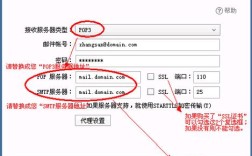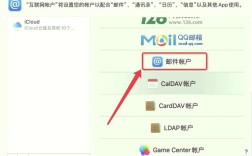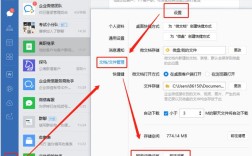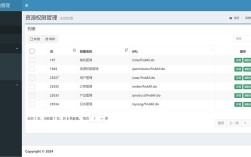阿里企业邮箱作为企业级办公通讯工具,其与Microsoft Outlook的深度集成能有效提升邮件管理效率,以下是关于阿里企业邮箱在Outlook中的详细设置步骤、注意事项及常见问题解析,确保用户顺利完成配置并稳定使用。
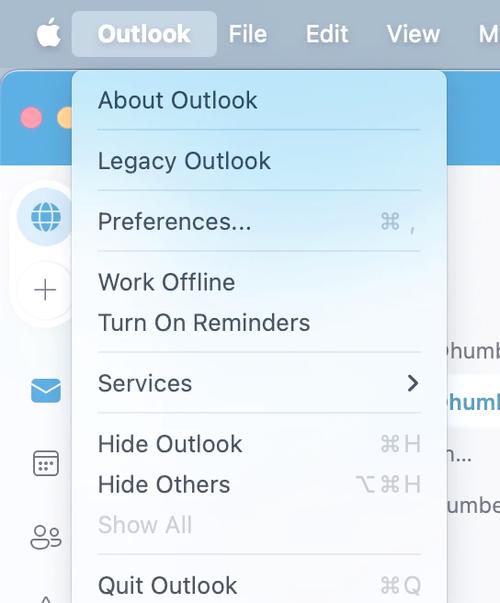
前期准备工作
在开始设置前,需确保以下条件已满足:
- 账号信息:已获取阿里企业邮箱的完整邮箱地址(如user@company.com)及对应的登录密码。
- 网络环境:确保电脑能正常连接互联网,避免因网络问题导致配置失败。
- 软件版本:建议使用Microsoft Outlook 2016/2019/365或更高版本,兼容性更佳,若使用旧版本,可能需调整部分设置步骤。
- 权限确认:若为企业管理员统一配置,需提前获取邮箱的IMAP/SMTP服务权限及授权码(部分场景下需开启“客户端专用密码”)。
Outlook配置步骤(以自动配置为例)
添加邮箱账户
- 启动Outlook:首次打开Outlook会自动进入“添加账户”界面;若已使用其他邮箱,需点击“文件”>“信息”>“添加账户”。
- 输入邮箱信息:在“电子邮件地址”栏输入阿里企业邮箱地址,勾选“设置Exchange或IMAP/POP3账户”,点击“连接”。
- 身份验证:系统会提示输入密码,可直接输入邮箱登录密码;若开启“双重验证”,需输入客户端专用授权码(非登录密码)。
自动配置参数
Outlook会尝试自动检测服务器设置,阿里企业邮箱默认支持以下协议参数: | 服务类型 | 服务器地址 | 加密方式 | 端口 | 认证方式 | |--------------|----------------|--------------|----------|--------------| | IMAP(接收) | imap.mxhichina.com | SSL/TLS | 993 | SSL加密 | | SMTP(发送) | smtp.mxhichina.com | SSL/TLS | 465 | SSL加密 |
若自动配置失败,需手动输入上述参数:
- 手动设置步骤:在账户设置中选择“其他账户”>“手动配置服务器设置”>“Internet电子邮件”,选择“IMAP”或“POP3”(推荐IMAP以同步多设备邮件),依次填写服务器地址、端口及加密方式,勾选“需要登录”并输入邮箱地址及密码。
完成账户验证
点击“下一步”后,Outlook会连接服务器验证账户信息,若提示“配置成功”,则表示邮箱已成功添加;若失败,需检查密码、服务器参数或网络连接。
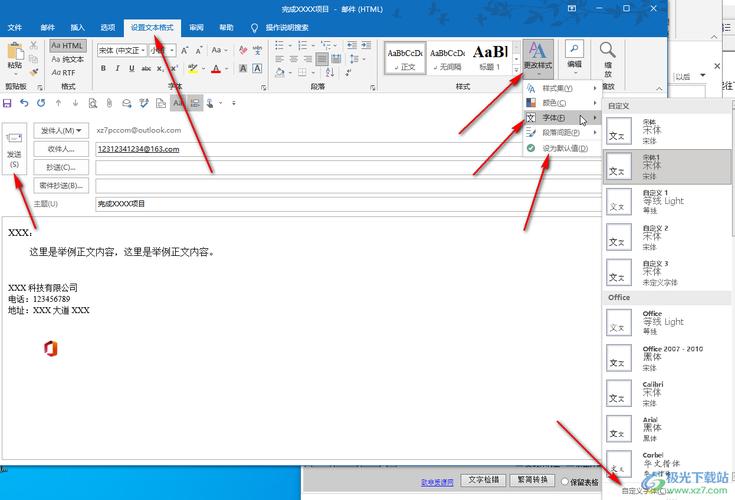
同步与测试
- 邮件同步:首次配置后,Outlook会开始同步服务器邮件,同步时间取决于邮件量,请耐心等待。
- 发送测试邮件:同步完成后,可发送一封测试邮件至其他邮箱,确认收发功能正常。
手动配置补充说明(针对自动配置失败场景)
若自动配置失败,需严格按以下步骤手动设置:
- 进入账户设置:在Outlook中点击“文件”>“设置”>“账户”>“账户设置”>“更改”。
- 服务器配置:
- 接收服务器(IMAP):
- 服务器:
imap.mxhichina.com - 端口:993
- 加密:SSL
- 登录信息:用户名(完整邮箱地址)、密码(或授权码)
- 服务器:
- 发送服务器(SMTP):
- 服务器:
smtp.mxhichina.com - 端口:465
- 加密:SSL
- 登录信息:与接收服务器一致
- 服务器:
- 接收服务器(IMAP):
- 高级设置:勾选“发送服务器要求认证”,并确保“使用与接收服务器相同的设置”。
- 保存并测试:点击“确定”保存设置,重新启动Outlook进行同步。
常见问题及解决技巧
-
提示“密码错误”或“认证失败”:
- 原因:密码输入错误、未使用授权码(双重验证场景)、或账户被临时锁定。
- 解决:确认密码准确性;若开启双重验证,需在阿里企业邮箱后台生成“客户端专用授权码”替换密码;检查账户是否异常。
-
邮件无法接收或发送延迟:
- 原因:服务器端口被防火墙拦截、网络不稳定、或IMAP/SMTP服务未开启。
- 解决:检查电脑防火墙及杀毒软件是否阻止Outlook访问网络;联系管理员确认邮箱服务状态;尝试更换网络环境测试。
-
部分邮件显示异常(如乱码、附件损坏):
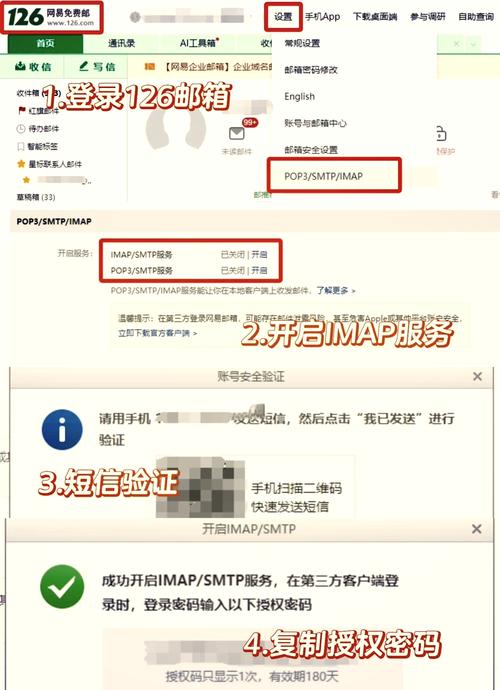 (图片来源网络,侵删)
(图片来源网络,侵删)- 原因:编码格式不兼容或附件传输中断。
- 解决:在Outlook中设置默认编码为“UTF-8”;重新发送或下载附件,检查本地存储空间是否充足。
相关问答FAQs
问题1:使用Outlook收发阿里企业邮箱邮件时,附件大小是否有限制?
解答:阿里企业邮箱默认支持单个附件最大50MB(具体限制以企业套餐为准),若附件超过限制,可通过以下方式解决:
- 使用阿里企业邮箱自带的“超大附件”功能(需登录网页版邮箱);
- 将文件压缩后发送;
- 通过第三方云存储(如阿里云盘)分享链接,邮件中附上链接地址。
问题2:如何配置Outlook以实现阿里企业邮箱的邮件分类与自动归档?
解答:可通过Outlook的“规则”功能实现邮件自动分类:
- 点击“开始”>“规则”>“管理规则和通知”;
- 选择“新建规则”>“从模板或空白规则开始”;
- 设置条件(如“发件人为特定联系人”或“主题包含关键词”);
- 在“操作”中选择“移动到指定文件夹”,并提前在Outlook中创建分类文件夹(如“工作”“重要”);
- 完成规则命名并保存,后续符合条件的邮件将自动归档至对应文件夹。
通过以上步骤,用户可顺利完成阿里企业邮箱在Outlook中的配置,并根据实际需求优化邮件管理流程,若遇到复杂问题,建议联系阿里企业邮箱官方客服或企业IT管理员获取支持。